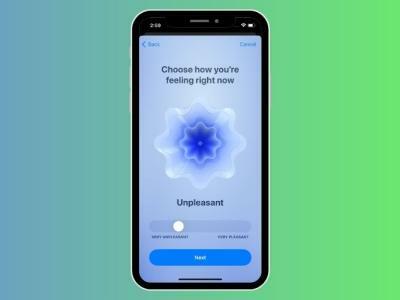Por pura comodidad, prefiero usar el iPhone para controlar el Apple TV en lugar de usar el control remoto físico. El control remoto del software responde bastante bien y viene con algunas personalizaciones útiles para una experiencia más personalizada. Una de mis funciones favoritas es la posibilidad de usar botones en el control remoto de Apple TV del iPhone. En comparación con los gestos de deslizar el dedo, facilita un poco la tarea de controlar el Apple TV. ¿Aún no has probado los botones direccionales? Bueno, está enterrado un poco más en la Configuración y debes habilitar el interruptor para comenzar. ¡Déjame ayudarte!
Utilice los botones del control remoto del iPhone Apple TV en lugar de gestos de deslizamiento
Mientras gestos como el edición de texto recientemente introducida y doble toque para administrar mensajes hacen muchas cosas sencillas y son apreciadas. La mayoría de los usuarios odian el gesto de deslizar para navegar en el control remoto de Apple TV. Es por eso que Apple ha ofrecido una opción para usar los botones del control remoto del software Apple TV. Y desde el punto de vista de la experiencia del usuario, lo encuentro reflexivo. Entonces, pruébalo para ver cómo le va con tu uso.
Habilitar botones direccionales en iPhone
Como dije anteriormente, primero debes activar la configuración de los botones direccionales. Entonces, siga los pasos a continuación para habilitarlo.
1. Abre el Aplicación de configuración en tu dispositivo. Luego, desplácese hacia abajo y elija Accesibilidad.

2. En la sección Física y motora, elija Control remoto de Apple TV.

3. Ahora, encienda el interruptor para Botones direccionales.

Uso de botones en el control remoto de iPhone Apple TV
La mejor manera de utilizar la aplicación Apple TV en el iPhone es agregar el botón del control remoto al Centro de control. Si aún no lo has hecho, dirígete a Configuración > Centro de control > Personalizar controles. En la sección Más controles, encuentra el Icono del control remoto de Apple TV y toca el “+” botón a la izquierda del mismo.

En el futuro, podrás acceder al Apple TV Remote directamente desde el centro de control de tu dispositivo.
En iPhone X o posterior: Desliza el dedo hacia abajo desde la esquina superior derecha para abrir el Centro de control y elige el botón Apple TV Remote. Después de eso, continúa y usa los botones como de costumbre.

En los iPhones más antiguos con botón Inicio: Desliza el dedo hacia arriba desde la parte inferior de la pantalla para acceder al Centro de control y luego elige el botón Apple TV Remote.
VER TAMBIÉN: 10 consejos para mejorar la seguridad y la privacidad en iOS 13
Utilice el control remoto del iPhone Apple TV de manera eficiente
Entonces, esa es la forma rápida de habilitar los botones direccionales en el control remoto de Apple TV del iPhone. Para mí, mi iPhone es el mejor control remoto para controlar varias cosas, incluidos los accesorios inteligentes para el hogar. App Store está cargada con un montón de aplicaciones remotas (sin mencionar la aplicación Home de Apple) que funcionan de manera eficiente con dispositivos iOS. Así que no dejes de probar algunos útiles para controlar varias cosas. Por cierto, déjame saber tus comentarios sobre este útil truco.
Artículos recomendados